工具/原料:
系统版本:win10
品牌型号:联想yoga13
方法/步骤:
方法一:强制重启电脑
1、打开电脑后发现系统提示账户已被停用,如图所示,强制重启3-5次。
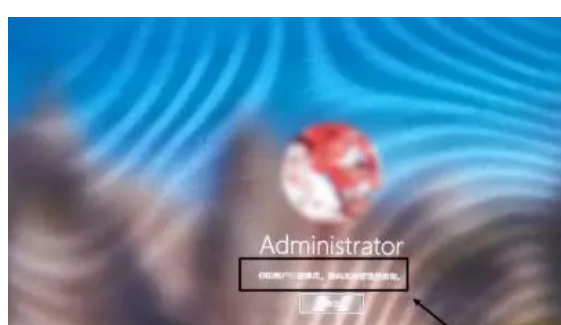
2、3-5次重复开机后,系统弹出恢复界面,点击查看高恢复选项。
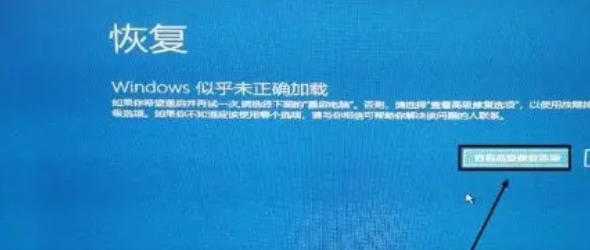
3、点击继续后选择启动设置,选择重启。

4、重启后系统将自动进入启动设置界面,按4键进入安全模式。

5、电脑会以管理员身份进入安全模式,用户选择此电脑,右键点击后进入属性。
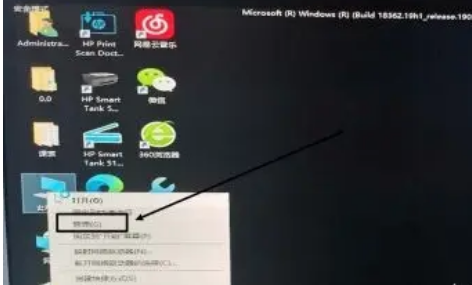
6、打开计算机管理,点击用户,选择停止的用户,右键选择属性。
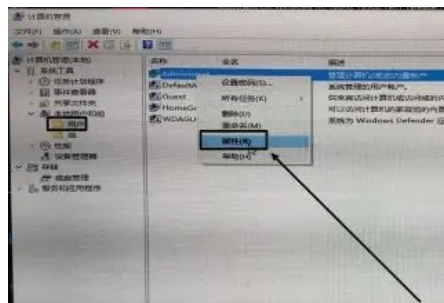
7、取消禁用的勾选,重启即可正常安全使用了。
方法二:启动安全模式
1、此情况可以长按电源键强制关机再开机看到WIN10登陆界面时再次长按电源键强制关机,如此三次后再开机会看到“查看高级修复选项”的按钮,点此按钮会进入WINRE环境,选择“疑难解答”;
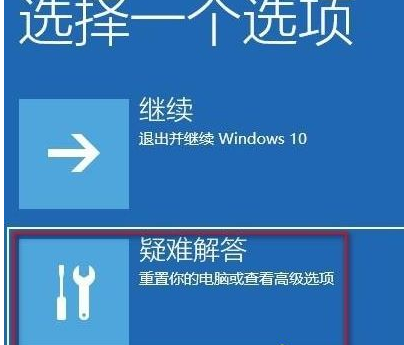
2、选择“高级选项”;
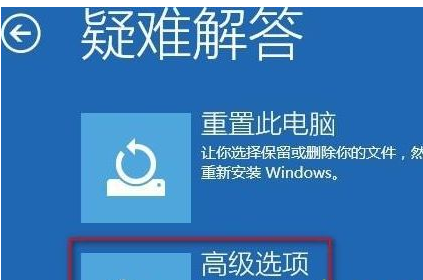
3、选择“启动设置”;
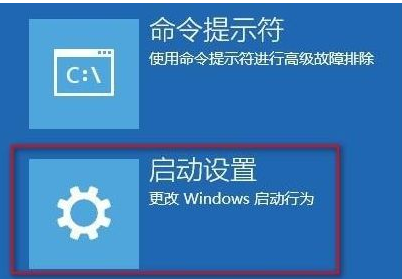
4、在启动设置界面点“重启”;
5、重启到启动设置页面后按F4键“启用安全模式”;
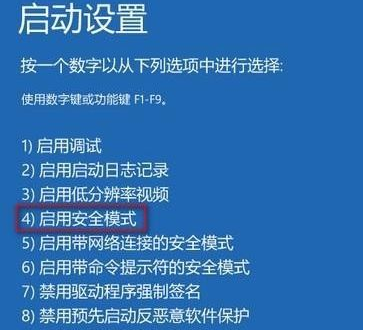
6.在安全模式下,系统会自动从默认是禁用的Administrator账户登录进桌面,然后按WIN+I开启系统设置,选择账户,添加一个新的本地管理员账户后重启即可用新的账户登录系统了。
总结:Windows10系统相信是现在使用最多的系统之一,软件的实用性和安全性都是业内顶尖的存在,当然这样强大的系统也是会有问题的,现在就由很多网友表示系统提示自己的账户已被停用,导致众多Windows系统功能无法正常使用,接下来就由小编来带给大家这个问题如何解决的方法方式吧。